U盘无法格式化怎么办?Win7提示Windows 无法完成格式化的解决方法
U盘是我们日常办公常见的移动存储设备之一,由于小巧便携,广受用户们喜爱。而如果想要清空U盘中所有数据并恢复出厂,我们就会选择格式化操作。但是近期一个网友在格式化U盘的时候,出现了提示“Windows无法完成格式化”,那么遇到U盘无法格式化怎么办?下面装机之家分享一下Win7提示Windows 无法完成格式化的解决方法,具体操作步骤如下。
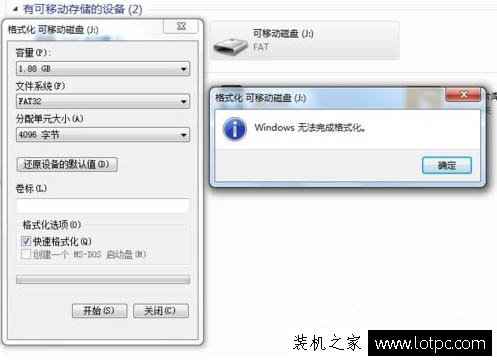
Windows 无法完成格式化
U盘无法格式化的解决方法:
1、首先我们在桌面左下角处点击“开始菜单”点击“运行”,打开运行窗口,(或者在键盘上按“Win+R”组合键打开),在运行输入框中输入“CMD”进入命令提示符;如下图所示:

2、在命令提示符中输入“format j: /fs:fat32”(其中j代表U盘所在盘符)并按回车键确定,即可将U盘格式化;如下图所示:

3、如果遇到提示如下图,说明U盘的坏扇区较多,可能磁盘无法使用。

4、坏扇区较多,会导致U盘的可用容量减少了,那么我们只能使用“Fat”方式来格式化U盘,如下图所示。
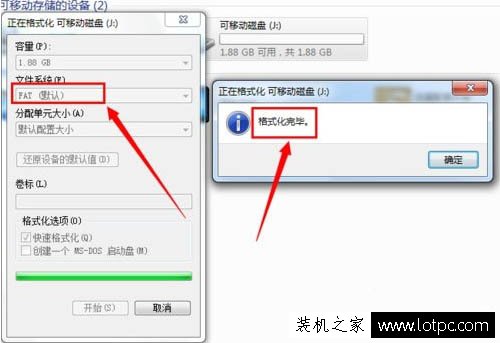
以上就是装机之家分享的在Win7系统下格式化U盘的时候提示Windows 无法完成格式化的解决方法,如果你也遇到了相同的问题,不妨通过以上装机之家分享的方法来解决。
我告诉你msdn版权声明:以上内容作者已申请原创保护,未经允许不得转载,侵权必究!授权事宜、对本内容有异议或投诉,敬请联系网站管理员,我们将尽快回复您,谢谢合作!










